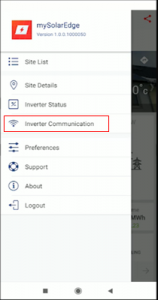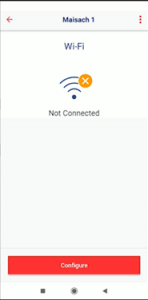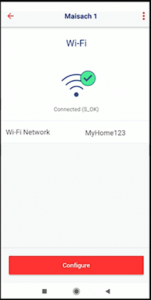Subsidies
Subsidies mijnbouwgebied
Ben jij woningeigenaar in het aangewezen postcodegebied? En val je niet onder het versterkingsprogramma van Nationaal Coördinator Groningen (NCG)? Vraag deze subsidie van maximaal € 10.000 aan voor verduurzaming en verbetering van jouw woning en/of bijgebouw.
-> https://www.snn.nl/subsidies-voor-particulieren/subsidie-verduurzaming-en-verbetering-groningen-eu-10000
Deze subsidie kan worden gebruikt voor woningverbetering. Denk hierbij aan isolatie, zonnepanelen, warmtepomp, airconditioning, keuken etc.
Ben jij woningeigenaar of huurder met erkende bevingsschade? Vraag deze subsidie van maximaal € 4.000 aan voor verduurzaming van je woning.
De subsidie vraagt u gemakkelijk aan via de volgende link ->https://www.snn.nl/subsidies-voor-particulieren/subsidie-waardevermeerdering
Wanneer heb ik recht op deze subsidie?
Woon je in het mijnbouwgebied en heb je mijnbouwschade en nog geen € 5000 ontvangen uit de oude stuwmeerregeling of € 4000 uit de huidige waardevermeerderingsregeling, dan heb je recht op € 4000.
Wij helpen je hier graag mee.
Subsidies warmtepompen
Wifi verbinding
Omvormers
De omvormer heeft drie lampjes. Hieraan kan je direct al zien wat er aan de hand is:
• Bovenste lampje (oranje) -> internet
Brandt het lampje -> dan is er een constante verbinding met internet.
Knippert het lampje -> dan is er geen of een slechte verbinding met het internet.
• Middelste lampje (groen)
Knippert het lampje -> omvormer is aan het opstarten.
Brandt het lampje -> de omvormer werkt. Er wordt energie opgewekt.
• Onderste lampje (rood) -> foutmelding
Brandt het lampje -> dan is er sprake van een foutmelding. Wij adviseren je in dit geval direct contact op te nemen met onze klantenservice.
LET OP! Vreemde tekens ( ‘~!@#$%^&*()_+=-[]/.,<>?{};’: ) of spaties in het SSID of het wachtwoord worden niet ondersteund. Ook dient het netwerk waarmee verbonden wordt enkel een 2.4 GHz netwerk te zijn.
Is uw GoodWe omvormer nog niet aangesloten op het internet of heeft u een nieuwe router gekregen en is daardoor uw draadloze netwerk van naam veranderd? Dan kunt u hier de informatie vinden voor het (opnieuw) instellen van de WiFi op uw omvormer:
- WiFi instellen op nieuwe GoodWe omvormer. De WiFi is in te stellen door verbinding te maken met het draadloze netwerk “Solar-WiFi” gevolgd door de code: 12345678De verbinding kan gemaakt worden met een laptop of smartphone. Sommige smartphones geven bij het verbinden met “Solar-Wifi” de melding “niet verbonden met internet, verbonden blijven?”. De verbinding blijven behouden, de verbinding van de omvormer met internet moet namelijk nog gemaakt worden.
Vervolgens kunt u de stappen volgen in de handleiding. Let op! oudere omvormers (serienummer beginnend met cijfer 1) zijn te bereiken op het ip-adres 10.10.100.254 i.p.v. 10.10.100.253 (serienummer begint met cijfer 9). - WiFi herladen met huidige instellingen (overslaan indien de omvormer met een ander / nieuw wifi-netwerk verbonden moet worden). Kort drukken op de knop op de omvormer totdat u “WIFI-reload” in het scherm ziet. Dan de knop 2 sec ingedrukt houden totdat u “Wifi Reloading” ziet verschijnen. Na 15 seconden zal dan “WIFI reload OK” moeten verschijnen en is de wifi van de omvormer herstart met uw huidige instellingen.
Is de verbinding met het internet hersteld dan zal na enige tijd, 30 sec – 1 minuut, de oranje led continu gaan branden, is dit niet het geval dan verder met stap 3. - WiFi terugzetten naar de fabrieksinstelling. Kort drukken op de knop op de omvormer totdat u “WIFI-reset” in het scherm ziet. Dan de knop 2 sec ingedrukt houden totdat u “Wifi Reseting” ziet verschijnen. Na 15 seconden zal dan “WIFI reset OK” moeten verschijnen en is de wifi van de omvormer weer teruggezet naar de fabrieksinstellingen. Vervolgens (nogmaals) de instructies uit stap 1 om de WiFi te reloaden.
Middels een telefoon of laptop kunt u nu zien of het draadloze netwerk van de omvormer “Solar-WiFi” in de lucht komt. Is dat het geval dan kan de WiFi ingesteld worden volgens stap 1. Komt er geen “Solar-WiFi” in de lucht dan eerst stap 4 uitvoeren en dan nogmaals stap 3. - De omvormer geheel spanningsloos maken. Dit kan gedaan worden door de zwarte knop onder de omvormer aan de linkerkant op `0` te zetten (zonnepanelen uitschakelen) en de stekker aan onder de omvormer rechtsonder los halen. Aan de stekker zit een ring, deze moet een halve slag gedraaid worden en dan kan de stekker tegelijkertijd naar beneden getrokken worden (aansluiting met meterkast verbreken). Bij grotere omvormers wordt ook wel een ABB werkschakelaar toegepast, deze dan uit te zetten. Na het loshalen van de stekker circa 10 tot 15 seconden wachten, groene led gaat uit. Vervolgens de stekker weer inpluggen en de zwarte knop weer omzetten. De omvormer zal weer in bedrijf komen. Gaat de oranje led na enige tijd niet continu branden dan de instellingen in de omvormer controleren.
In bepaalde gevallen moet u de communicatie met de omvormer mogelijk opnieuw configureren, bijvoorbeeld wanneer uw wifi-netwerk of wachtwoord is gewijzigd.
Uw omvormercommunicatie configureren:
- 1
klik op ‘Omvormercommunicatie’ in het menu.
- 2
Raadpleeg de bovenstaande stappen onder ‘Verbinding maken met uw omvormer’.
- 3
De status van uw wifi-verbinding moet ‘losgekoppeld’ zijn. Om verbinding te maken met uw wifi-netwerk, klikt u op ‘configureren’.
- 4
Selecteer het draadloze netwerk van uw voorkeur en voer een wachtwoord in en klik vervolgens op ‘Deelnemen’.
U wordt nu verbonden met uw wifi-netwerk. Om te bevestigen dat de verbinding succesvol is, klik op ‘Omvormercommunicatie’ in het menu. Maak verbinding met de omvormer en controleer of de status S_OK is.
Airconditioning
Zonnepanelen
Omvormers
De omvormer heeft drie lampjes. Hieraan kan je direct al zien wat er aan de hand is:
• Bovenste lampje (oranje) -> internet
Brandt het lampje -> dan is er een constante verbinding met internet.
Knippert het lampje -> dan is er geen of een slechte verbinding met het internet.
• Middelste lampje (groen)
Knippert het lampje -> omvormer is aan het opstarten.
Brandt het lampje -> de omvormer werkt. Er wordt energie opgewekt.
• Onderste lampje (rood) -> foutmelding
Brandt het lampje -> dan is er sprake van een foutmelding. Wij adviseren je in dit geval direct contact op te nemen met onze klantenservice.
LET OP! Vreemde tekens ( ‘~!@#$%^&*()_+=-[]/.,<>?{};’: ) of spaties in het SSID of het wachtwoord worden niet ondersteund. Ook dient het netwerk waarmee verbonden wordt enkel een 2.4 GHz netwerk te zijn.
Is uw GoodWe omvormer nog niet aangesloten op het internet of heeft u een nieuwe router gekregen en is daardoor uw draadloze netwerk van naam veranderd? Dan kunt u hier de informatie vinden voor het (opnieuw) instellen van de WiFi op uw omvormer:
- WiFi instellen op nieuwe GoodWe omvormer. De WiFi is in te stellen door verbinding te maken met het draadloze netwerk “Solar-WiFi” gevolgd door de code: 12345678De verbinding kan gemaakt worden met een laptop of smartphone. Sommige smartphones geven bij het verbinden met “Solar-Wifi” de melding “niet verbonden met internet, verbonden blijven?”. De verbinding blijven behouden, de verbinding van de omvormer met internet moet namelijk nog gemaakt worden.
Vervolgens kunt u de stappen volgen in de handleiding. Let op! oudere omvormers (serienummer beginnend met cijfer 1) zijn te bereiken op het ip-adres 10.10.100.254 i.p.v. 10.10.100.253 (serienummer begint met cijfer 9). - WiFi herladen met huidige instellingen (overslaan indien de omvormer met een ander / nieuw wifi-netwerk verbonden moet worden). Kort drukken op de knop op de omvormer totdat u “WIFI-reload” in het scherm ziet. Dan de knop 2 sec ingedrukt houden totdat u “Wifi Reloading” ziet verschijnen. Na 15 seconden zal dan “WIFI reload OK” moeten verschijnen en is de wifi van de omvormer herstart met uw huidige instellingen.
Is de verbinding met het internet hersteld dan zal na enige tijd, 30 sec – 1 minuut, de oranje led continu gaan branden, is dit niet het geval dan verder met stap 3. - WiFi terugzetten naar de fabrieksinstelling. Kort drukken op de knop op de omvormer totdat u “WIFI-reset” in het scherm ziet. Dan de knop 2 sec ingedrukt houden totdat u “Wifi Reseting” ziet verschijnen. Na 15 seconden zal dan “WIFI reset OK” moeten verschijnen en is de wifi van de omvormer weer teruggezet naar de fabrieksinstellingen. Vervolgens (nogmaals) de instructies uit stap 1 om de WiFi te reloaden.
Middels een telefoon of laptop kunt u nu zien of het draadloze netwerk van de omvormer “Solar-WiFi” in de lucht komt. Is dat het geval dan kan de WiFi ingesteld worden volgens stap 1. Komt er geen “Solar-WiFi” in de lucht dan eerst stap 4 uitvoeren en dan nogmaals stap 3. - De omvormer geheel spanningsloos maken. Dit kan gedaan worden door de zwarte knop onder de omvormer aan de linkerkant op `0` te zetten (zonnepanelen uitschakelen) en de stekker aan onder de omvormer rechtsonder los halen. Aan de stekker zit een ring, deze moet een halve slag gedraaid worden en dan kan de stekker tegelijkertijd naar beneden getrokken worden (aansluiting met meterkast verbreken). Bij grotere omvormers wordt ook wel een ABB werkschakelaar toegepast, deze dan uit te zetten. Na het loshalen van de stekker circa 10 tot 15 seconden wachten, groene led gaat uit. Vervolgens de stekker weer inpluggen en de zwarte knop weer omzetten. De omvormer zal weer in bedrijf komen. Gaat de oranje led na enige tijd niet continu branden dan de instellingen in de omvormer controleren.
In bepaalde gevallen moet u de communicatie met de omvormer mogelijk opnieuw configureren, bijvoorbeeld wanneer uw wifi-netwerk of wachtwoord is gewijzigd.
Uw omvormercommunicatie configureren:
- 1
klik op ‘Omvormercommunicatie’ in het menu.
- 2
Raadpleeg de bovenstaande stappen onder ‘Verbinding maken met uw omvormer’.
- 3
De status van uw wifi-verbinding moet ‘losgekoppeld’ zijn. Om verbinding te maken met uw wifi-netwerk, klikt u op ‘configureren’.
- 4
Selecteer het draadloze netwerk van uw voorkeur en voer een wachtwoord in en klik vervolgens op ‘Deelnemen’.
U wordt nu verbonden met uw wifi-netwerk. Om te bevestigen dat de verbinding succesvol is, klik op ‘Omvormercommunicatie’ in het menu. Maak verbinding met de omvormer en controleer of de status S_OK is.
Airconditioning
Ben jij woningeigenaar in het aangewezen postcodegebied? En val je niet onder het versterkingsprogramma van Nationaal Coördinator Groningen (NCG)? Vraag deze subsidie van maximaal € 10.000 aan voor verduurzaming en verbetering van jouw woning en/of bijgebouw.
-> https://www.snn.nl/subsidies-voor-particulieren/subsidie-verduurzaming-en-verbetering-groningen-eu-10000
Deze subsidie kan worden gebruikt voor woningverbetering. Denk hierbij aan isolatie, zonnepanelen, warmtepomp, airconditioning, keuken etc.
Ben jij woningeigenaar of huurder met erkende bevingsschade? Vraag deze subsidie van maximaal € 4.000 aan voor verduurzaming van je woning.
De subsidie vraagt u gemakkelijk aan via de volgende link ->https://www.snn.nl/subsidies-voor-particulieren/subsidie-waardevermeerdering
Wanneer heb ik recht op deze subsidie?
Woon je in het mijnbouwgebied en heb je mijnbouwschade en nog geen € 5000 ontvangen uit de oude stuwmeerregeling of € 4000 uit de huidige waardevermeerderingsregeling, dan heb je recht op € 4000.
Wij helpen je hier graag mee.
De omvormer heeft drie lampjes. Hieraan kan je direct al zien wat er aan de hand is:
• Bovenste lampje (oranje) -> internet
Brandt het lampje -> dan is er een constante verbinding met internet.
Knippert het lampje -> dan is er geen of een slechte verbinding met het internet.
• Middelste lampje (groen)
Knippert het lampje -> omvormer is aan het opstarten.
Brandt het lampje -> de omvormer werkt. Er wordt energie opgewekt.
• Onderste lampje (rood) -> foutmelding
Brandt het lampje -> dan is er sprake van een foutmelding. Wij adviseren je in dit geval direct contact op te nemen met onze klantenservice.
LET OP! Vreemde tekens ( ‘~!@#$%^&*()_+=-[]/.,<>?{};’: ) of spaties in het SSID of het wachtwoord worden niet ondersteund. Ook dient het netwerk waarmee verbonden wordt enkel een 2.4 GHz netwerk te zijn.
Is uw GoodWe omvormer nog niet aangesloten op het internet of heeft u een nieuwe router gekregen en is daardoor uw draadloze netwerk van naam veranderd? Dan kunt u hier de informatie vinden voor het (opnieuw) instellen van de WiFi op uw omvormer:
- WiFi instellen op nieuwe GoodWe omvormer. De WiFi is in te stellen door verbinding te maken met het draadloze netwerk “Solar-WiFi” gevolgd door de code: 12345678De verbinding kan gemaakt worden met een laptop of smartphone. Sommige smartphones geven bij het verbinden met “Solar-Wifi” de melding “niet verbonden met internet, verbonden blijven?”. De verbinding blijven behouden, de verbinding van de omvormer met internet moet namelijk nog gemaakt worden.
Vervolgens kunt u de stappen volgen in de handleiding. Let op! oudere omvormers (serienummer beginnend met cijfer 1) zijn te bereiken op het ip-adres 10.10.100.254 i.p.v. 10.10.100.253 (serienummer begint met cijfer 9). - WiFi herladen met huidige instellingen (overslaan indien de omvormer met een ander / nieuw wifi-netwerk verbonden moet worden). Kort drukken op de knop op de omvormer totdat u “WIFI-reload” in het scherm ziet. Dan de knop 2 sec ingedrukt houden totdat u “Wifi Reloading” ziet verschijnen. Na 15 seconden zal dan “WIFI reload OK” moeten verschijnen en is de wifi van de omvormer herstart met uw huidige instellingen.
Is de verbinding met het internet hersteld dan zal na enige tijd, 30 sec – 1 minuut, de oranje led continu gaan branden, is dit niet het geval dan verder met stap 3. - WiFi terugzetten naar de fabrieksinstelling. Kort drukken op de knop op de omvormer totdat u “WIFI-reset” in het scherm ziet. Dan de knop 2 sec ingedrukt houden totdat u “Wifi Reseting” ziet verschijnen. Na 15 seconden zal dan “WIFI reset OK” moeten verschijnen en is de wifi van de omvormer weer teruggezet naar de fabrieksinstellingen. Vervolgens (nogmaals) de instructies uit stap 1 om de WiFi te reloaden.
Middels een telefoon of laptop kunt u nu zien of het draadloze netwerk van de omvormer “Solar-WiFi” in de lucht komt. Is dat het geval dan kan de WiFi ingesteld worden volgens stap 1. Komt er geen “Solar-WiFi” in de lucht dan eerst stap 4 uitvoeren en dan nogmaals stap 3. - De omvormer geheel spanningsloos maken. Dit kan gedaan worden door de zwarte knop onder de omvormer aan de linkerkant op `0` te zetten (zonnepanelen uitschakelen) en de stekker aan onder de omvormer rechtsonder los halen. Aan de stekker zit een ring, deze moet een halve slag gedraaid worden en dan kan de stekker tegelijkertijd naar beneden getrokken worden (aansluiting met meterkast verbreken). Bij grotere omvormers wordt ook wel een ABB werkschakelaar toegepast, deze dan uit te zetten. Na het loshalen van de stekker circa 10 tot 15 seconden wachten, groene led gaat uit. Vervolgens de stekker weer inpluggen en de zwarte knop weer omzetten. De omvormer zal weer in bedrijf komen. Gaat de oranje led na enige tijd niet continu branden dan de instellingen in de omvormer controleren.
In bepaalde gevallen moet u de communicatie met de omvormer mogelijk opnieuw configureren, bijvoorbeeld wanneer uw wifi-netwerk of wachtwoord is gewijzigd.
Uw omvormercommunicatie configureren:
- 1
klik op ‘Omvormercommunicatie’ in het menu.
- 2
Raadpleeg de bovenstaande stappen onder ‘Verbinding maken met uw omvormer’.
- 3
De status van uw wifi-verbinding moet ‘losgekoppeld’ zijn. Om verbinding te maken met uw wifi-netwerk, klikt u op ‘configureren’.
- 4
Selecteer het draadloze netwerk van uw voorkeur en voer een wachtwoord in en klik vervolgens op ‘Deelnemen’.
U wordt nu verbonden met uw wifi-netwerk. Om te bevestigen dat de verbinding succesvol is, klik op ‘Omvormercommunicatie’ in het menu. Maak verbinding met de omvormer en controleer of de status S_OK is.